|
515826| 7
|
【Mind+】MAX: BOT 机器人探索之旅(系列教程)导航帖 |

|
【Mind+】MAX: BOT 机器人探索之旅 (系列教程)导航帖-DFRobot官方出版 导航贴小目录: 1.《Max: Bot机器人探索之旅》教材简介 2. Max: Bot机器人简介 3. 初识Max:bot机器人 4. 初识micro: bit  《Max: Bot机器人探索之旅》教材简介 该教程中,以小朋友和Max:Bot为主体,在发掘Max身上的各种奇妙功能的同时,通过编程帮助Max实现一个又一个任务。 Max跑起来→走出迷宫→探索光强→智能行车安全仪→智能巡线→无线体感赛车→声光互动 每一个看起来困难的任务,都被拆解为两个小任务来完成,一步步去学习、探索。 教程一共有七章节,16个小项目组成,可以满足16课时的教学 Max: Bot机器人简介 Max:Bot机器人是一款低门槛,功能丰富的移动平台,设计感的接口,可以完美的与micro:bit搭配使用。集成了机器人的基础功能,具有易组装、一体成型的全金属闪亮外壳。
初识Max:bot机器人
在介绍新朋友Max:bot机器人之前,先来了解一下什么是机器人吧! 机器人是具备一些与人或生物相似的智能能力的自动化机器。和人体一样,机器人也由几大“器官”构成: 机器人的大脑——主控制器:主控制器是机器人的核心部件,具有逻辑能力,用于处理接收到的信息与发送控制指令。 机器人的感知系统——传感器:就像人可以通过眼睛和耳朵感受世界,机器人也有自己的“眼睛和耳朵”,各种不同的传感器可以接收不同的外部信息,例如光线传感器可以感知环境光强度。 机器人的执行系统——驱动器和执行器:机器人的执行系统就像人体的手足,可以用于改造外部环境或向外部发送信息。例如喇叭模块可以发出声音。
Max:bot机器人是一款与micro:bit搭配使用的低门槛,功能丰富的移动平台,它的外形是如同金色甲壳虫的酷炫小车。通过编程它可以实现很多功能哦,例如,光线感知,躲避障碍等等。从现在开始,和Max:bot成为好朋友,一起来学习吧! 
micro:bit是一款操作简单,功能强大,价格低廉,为初学者设计的微型电脑。 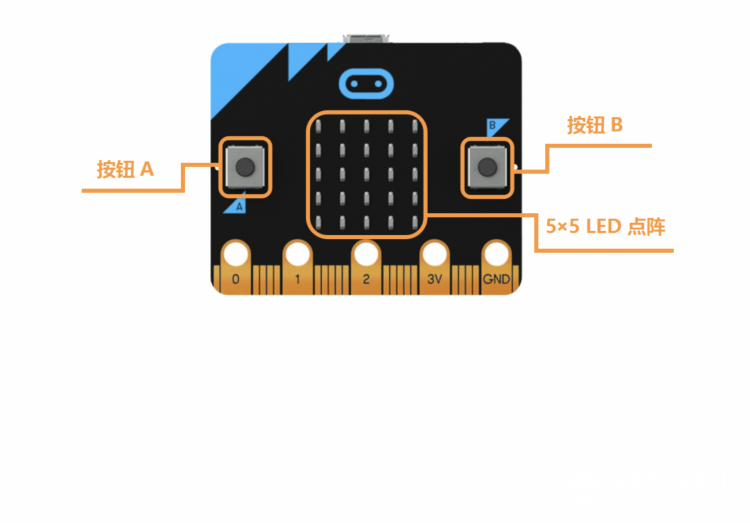 
micro:bit搭载的处理器能满足绝大多数机器人相关学习和开发场景。
Mind+是一款基于Scratch 3.0开发的图形化编程软件,不仅适合中小学生的学习,而且还能为想提高自身技能的“创客”提供python、c、c++等高级编程语言的学习。支持 micro:bit 等各种开源硬件,只需要拖动程序块即可完成编程,让大家轻松体验创造的乐趣。 首次打开Mind+软件界面如下图所示(实时模式下): 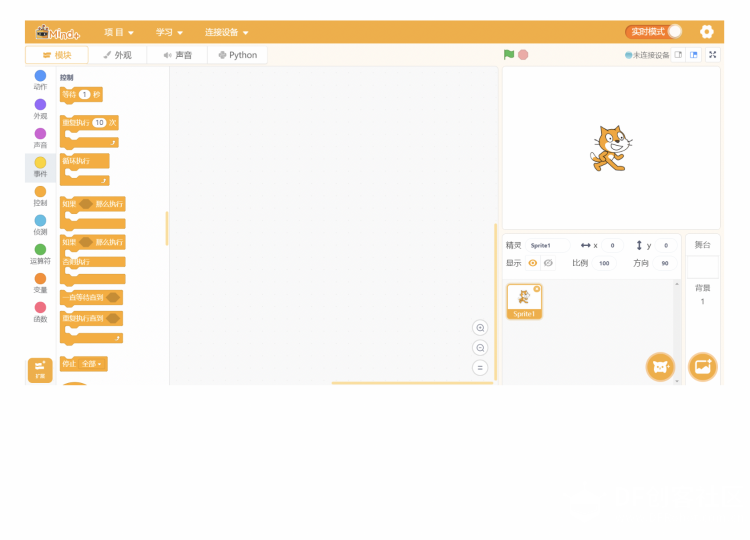 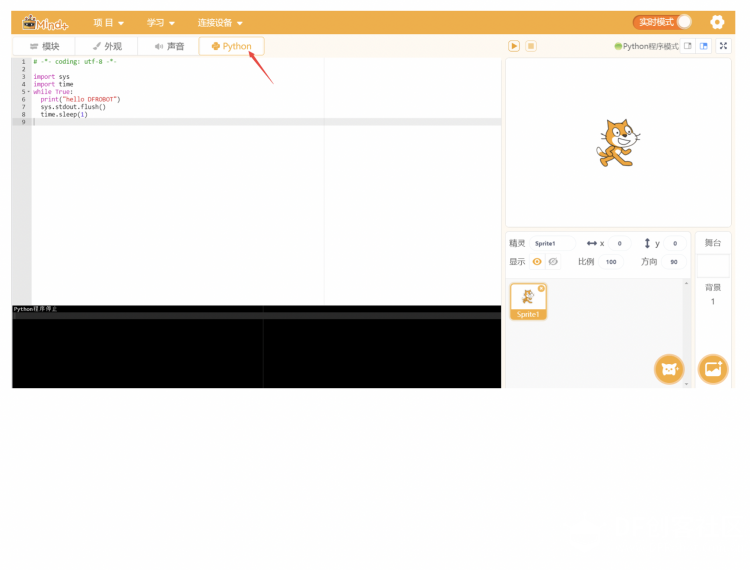 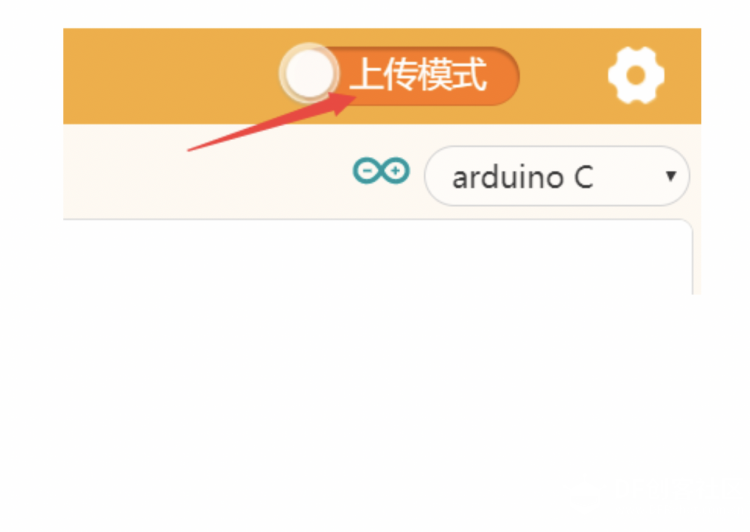 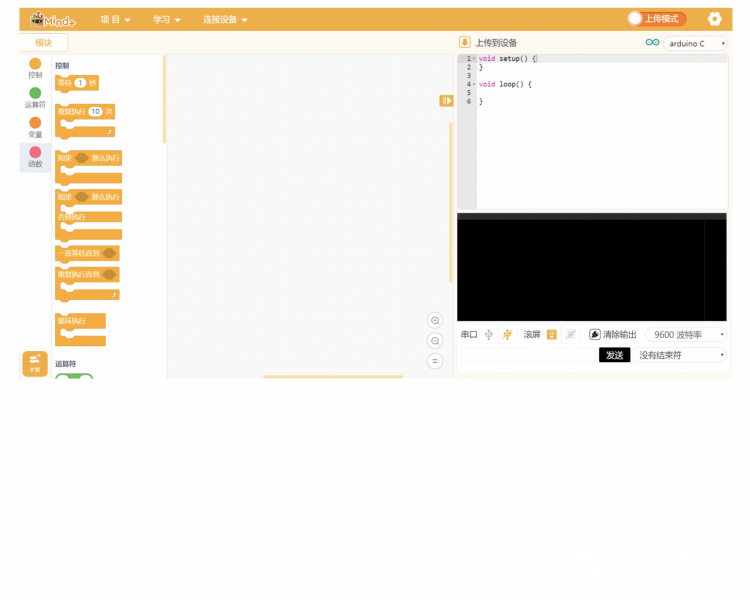
下载地址:http://mindplus.cc 
按照功能划分,Mind+界面可分为以下几个部分(上传模式):  菜单栏:包括设置软件的各项功能,学习资料等。
本教材都是在“上传模式”下进行的。 “(设置)”按钮:用于设置软件主题、语言、学习基本案例,在线或加群寻求帮助。
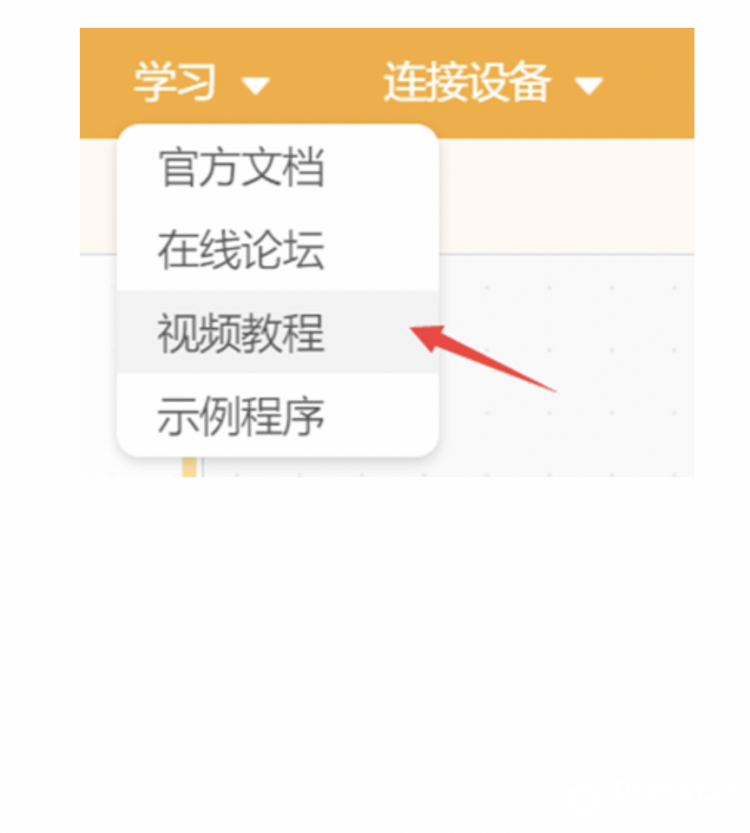 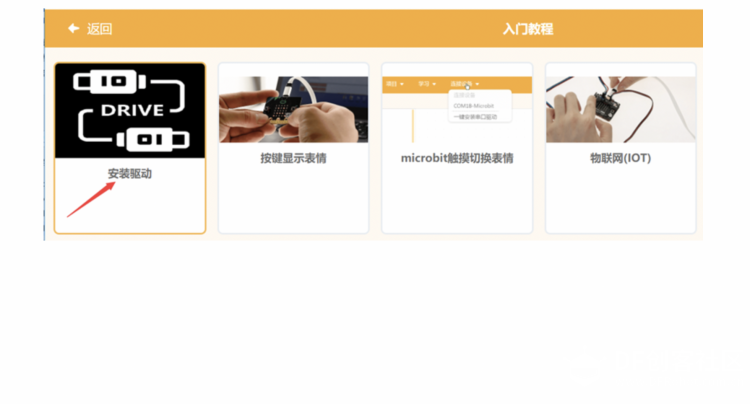 2. 上传程序到设备: 通过USB连接线将micro:bit和电脑相连接。 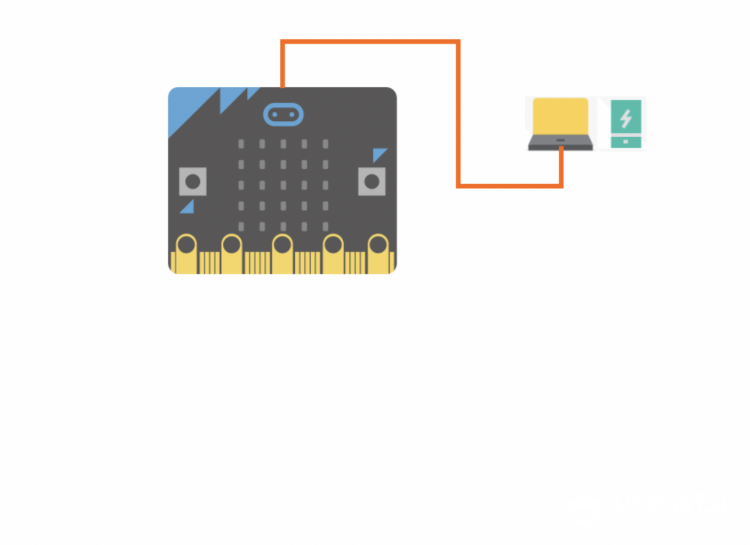 点击菜单栏“项目”菜单——新建项目 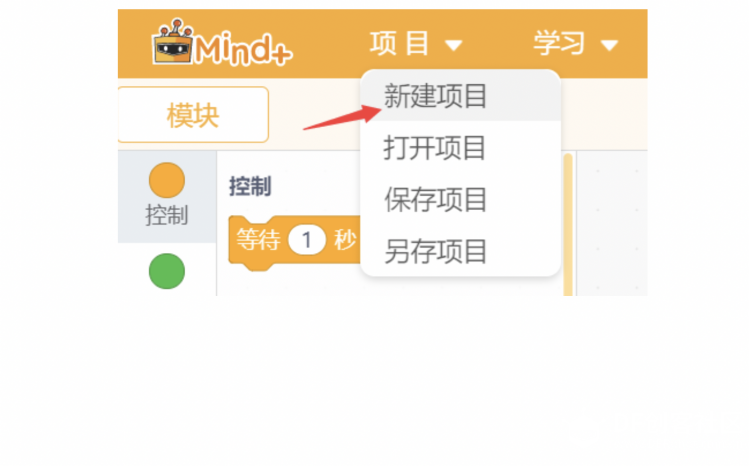 选择界面左下角“扩展”——“套件”——“Max:bot小车” 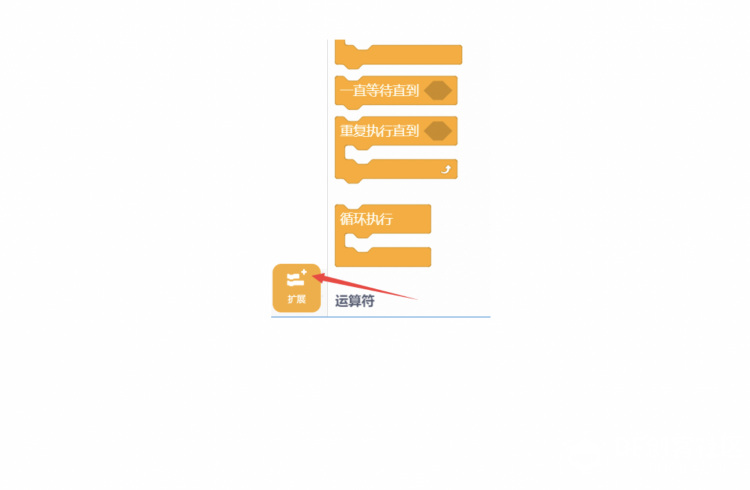 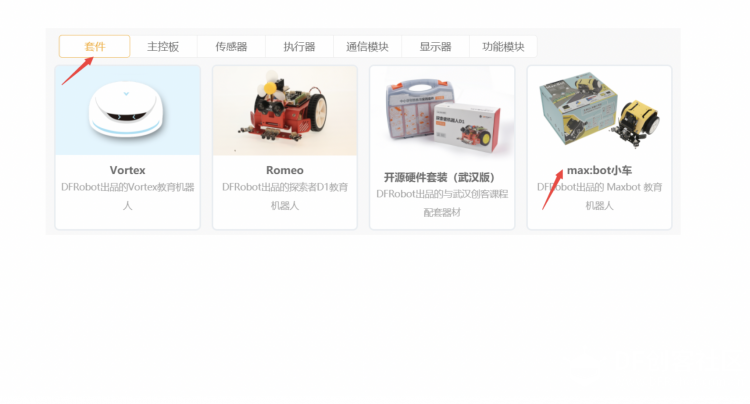 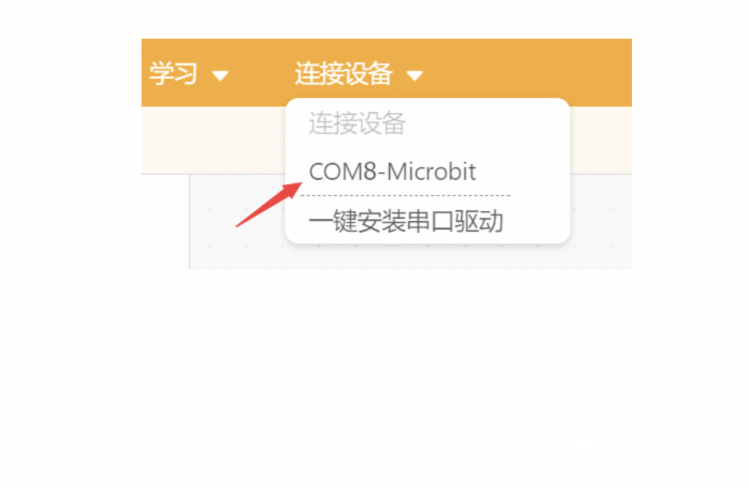 编程完成后,再点击“上传到设备”(如果此时未连接设备,会提示“没有连接到设备”),上传过程中会显示上传进度,上传成功后,提示框自动消失。 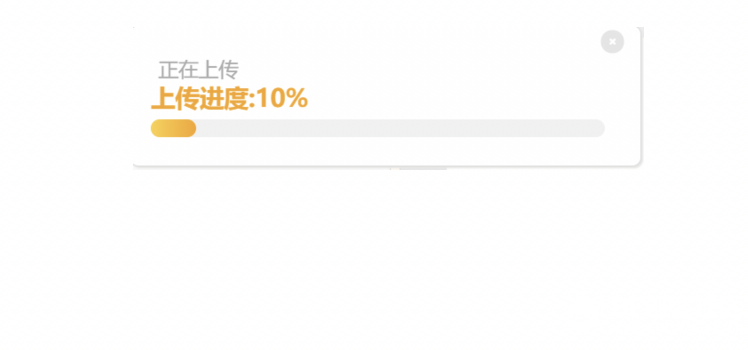 上传过程中micro:bit主板背面的电源信号灯会闪烁,当上传完成后电源信号灯停止闪烁,保持常亮。  咨询群:Mind+官方交流QQ群 671877416 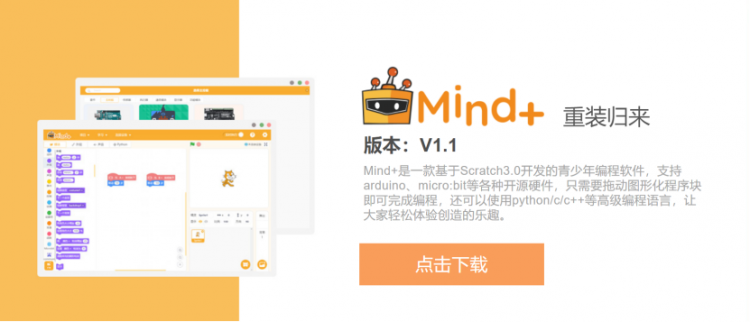 ▲mind+官网:http://www.mindplus.cc Mind+最早是由DFRobot公司于2013年推出的图形化编程软件,能够让不懂编程的艺术家们通过几分钟的学习即可控制Arduino开源硬件,从而拓宽一些新的思维方式。 |
山林笑笑生 发表于 2019-1-28 01:02 在哪里买? |
 沪公网安备31011502402448
沪公网安备31011502402448© 2013-2026 Comsenz Inc. Powered by Discuz! X3.4 Licensed